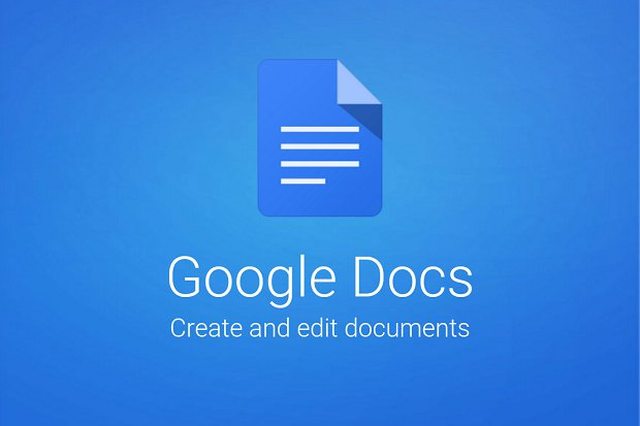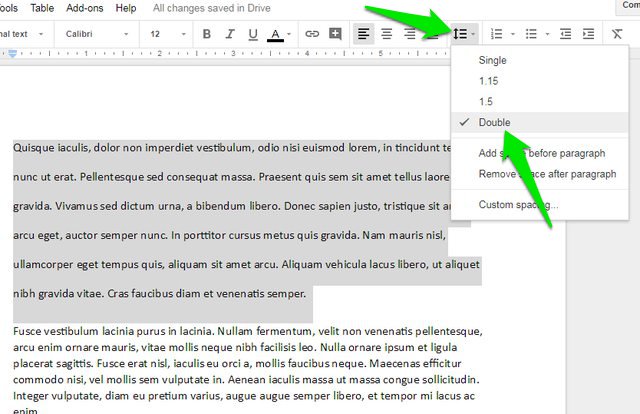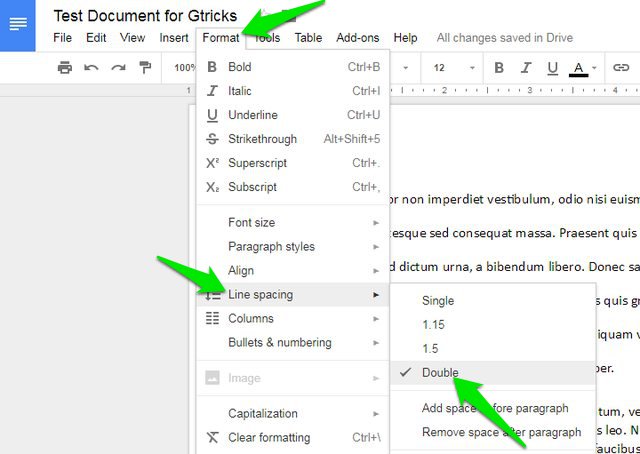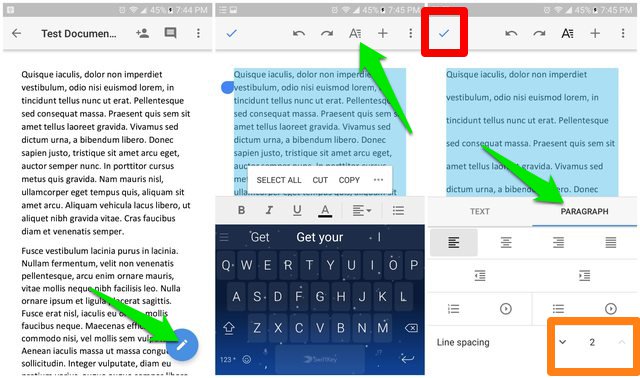Topeltruumi lisamine Google Docsis (töölaua- ja mobiilirakendus)
Vaikimisi kasutab Google Docs 1,15 reavahet. See töötab enamiku kasutajate jaoks, kuna dokument jääb kompaktseks ja loetavaks. Siiski saate Google Docsis kasutada ka topeltruumi, et muuta dokument paremini loetavaks või kui teil on vaja dokumenti printida. Selles postituses näitan teile, kuidas Google Docsi töölaua-, Androidi ja iOS-i rakendustes topeltruumi lisada.
Lisage Google Docsi töölauale topeltruumi
Töölaual on Google Docsi topeltruumi lisamine väga lihtne. Seda saab teha järgmiselt.
- Avage Google Docs ja seejärel dokument, mida soovite kahekordistada.
- Vajutage ja hoidke hiire vasakut klõpsa all, et alustada kahekordse tühikuga teksti valimist.
- Klõpsake ülaloleval paneelil nupu „Justify" kõrval nuppu „Reavahe”.
- Topeltvahe rakendamiseks valige sellelt "Topelt".
Menüüst „Vorming” pääsete juurde ka valikule „Reavahe”. Lisaks, kui peate valima kogu teksti topeltvahede jaoks, vajutage klahvikombinatsiooni Ctrl+A.
Lisage Google Docsi Androidi või iOS-i rakenduses topeltruum
Demonstreerimiseks kasutan Google Docsi Androidi rakenduses topeltruumi. Siiski saate Google Docsi iOS-i rakenduses topeltruumi lisamiseks kasutada samu juhiseid.
- Avage dokument Google'i dokumentide rakenduses ja puudutage paremas alanurgas sinist ikooni "Muuda".
- Vajutage ja hoidke all, et alustada teksti valimist, mida soovite kahekordistada.
- Puudutage ülaosas vorminguikooni. See, mille küljel on “A” ja horisontaalsed jooned.
- Liikuge jaotisse "Lõige" ja puudutage "Reavahe" kõrval olevat nuppu "ülesnool".
- Suurendage ruumi väärtuseni 2 ja puudutage muudatuste rakendamiseks vasakus ülanurgas nuppu "Märgi".
Lõpetavad mõtted
Ülaltoodud juhistest peaks piisama topeltruumi kasutamiseks Google Docsi töölaua- ja mobiilirakendustes. Lisaks saate sama reavahe valikut kasutada ka muude tühikute (nt 1 või 1,5) valimiseks. Töölauaversioonis on isegi võimalus valida kohandatud vahekaugus. See valik pole aga mobiilirakenduses saadaval.
Kui teil on küsimusi, andke meile kommentaarides teada.